
Utiliser la fonctionnalité d’incrustation de l’intervenant pendant les vidéoconférences
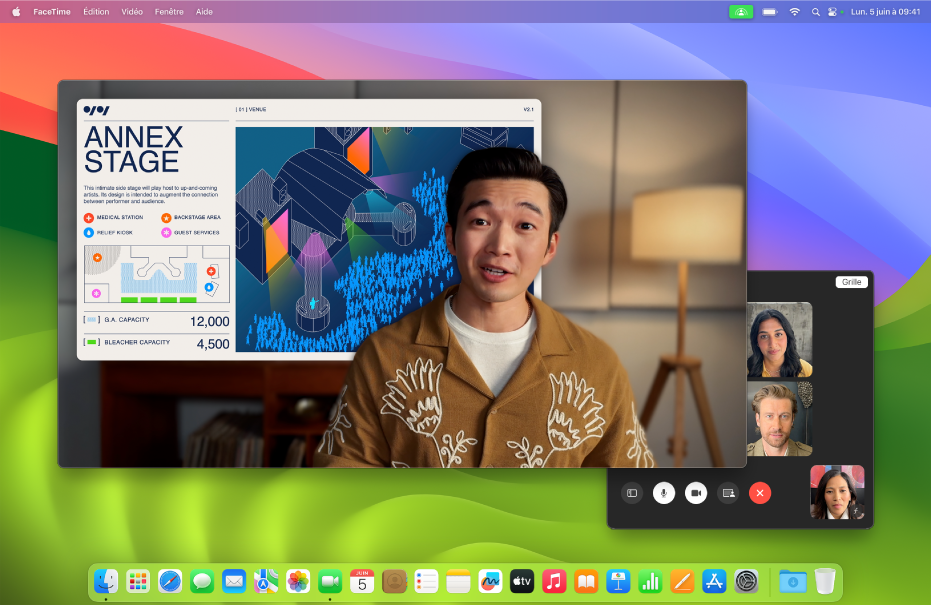
Avec macOS Sonoma, vous pouvez utiliser la fonctionnalité dʼincrustation de lʼintervenant dans FaceTime, afin que les participants vous voient, ainsi que lʼécran que vous partagez, simultanément. La petite incrustation place votre visage dans une bulle mobile, pour que vous puissiez facilement être vu lorsque vous présentez votre travail. La grande incrustation encadre votre écran partagé à côté de vous tandis que vous restez bien en vue. Vous pouvez donc marcher, parler et vous déplacer devant l’écran.
Vous pouvez aussi utiliser lʼincrustation de lʼintervenant avec dʼautres apps de vidéoconférence, comme Zoom. « Incrustation de lʼintervenant » sʼaffiche dans le menu Vidéo pendant lʼutilisation dʼapps compatibles. Si ce nʼest pas le cas, cela signifie quʼelle nʼest pas disponible pour cette app. Pour en savoir plus sur lʼutilisation de lʼincrustation de lʼintervenant avec des apps tierces, lisez les instructions du développeur ou explorez les menus et les réglages de lʼapp.
Remarque : des arrière-plans virtuels sont disponibles dans certaines apps de vidéoconférence tierces. Lorsque lʼincrustation de lʼintervenant est activée, les arrière-plans virtuels ne sʼaffichent pas. Votre véritable arrière-plan sʼaffiche.
Cliquez sur le bouton Vidéo
 dans la barre des menus.
dans la barre des menus.Choisissez une taille pour lʼincrustation de lʼintervenant. Lʼincrustation sʼaffiche automatiquement lorsque vous partagez votre écran.
Astuce : pendant que vous utilisez lʼincrustation de lʼintervenant, vous pouvez aussi activer des effets vidéo, comme « Éclairage studio », « Cadre centré » ou des réactions.
Pour arrêter d’utiliser l’incrustation de l’intervenant, cliquez sur le bouton Vidéo ![]() dans la barre des menus, puis cliquez sur Non dans la section « Incrustation de l’intervenant ».
dans la barre des menus, puis cliquez sur Non dans la section « Incrustation de l’intervenant ».